
INHOUDSOPGAWE:
- Outeur John Day [email protected].
- Public 2024-01-30 07:25.
- Laas verander 2025-01-23 12:53.

Hallo mense, Laat ek jou wys hoe ek my iPhone 6 -battery vervang het. Na ongeveer 'n jaar se gebruik het die telefoon glad nie lank gehou nie. Ek gebruik my foon vir werk en is afhanklik van 'n goeie batterylewe. Ek het die hoogste gegradeerde iPhone 6 -batterykit vir $ 30 by Amazon (iPhone 6 -batterykit) gekoop, en dit het baie goed gegaan! Hierdie kit was net 'n bietjie duurder as ander, maar op grond van die vorige batterye van die onderneming wat almal goeie resensies gehad het, het ek besluit om dit te gebruik. Nou hou my foon ongeveer 'n dag en 'n half met baie gebruik. Die batterye word ook op hul webwerf verkoop: www.scandi.tech
U benodig die volgende gereedskap (almal is by die kit ingesluit):
- Phillips PH00-skroewedraaier (vir interne skroewe)- Pentalobe-skroewedraaier (vir die twee onderste skroewe)- Pincet- Suigbeker- Plastiekopeninghulpmiddel (ook genoem spudger)- Battery ('n iPhone 6-battery pas NIE vir 6+ of 6S nie, of vice versa)- Batterykleefmiddel (gewone band kan as plaasvervanger gebruik word)
Voordat ek begin, wil ek sê dat byna alle skroewe in die iPhone 6 van verskillende lengtes is. Dit is uiters belangrik dat elke skroef weer op sy regte plek geplaas word. As u skroewe vermeng, is dit beter om sonder die vervanging van die batterye voort te gaan. As u die verkeerde skroef in die verkeerde gat steek, kan dit die telefoonbord se logika beskadig! Op stap 3 wys ek hoe ek my skroewe georganiseer het. As u die skroewe byhou, behoort die vervanging van die battery nie 'n baie moeilike projek te wees nie.
Stap 1: Stap 1 - Maak die iPhone oop 6
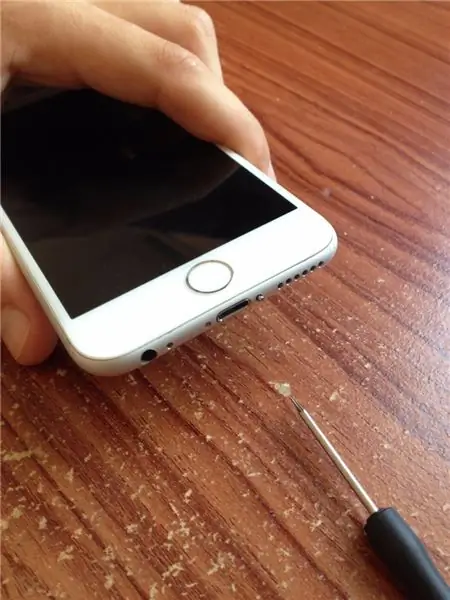
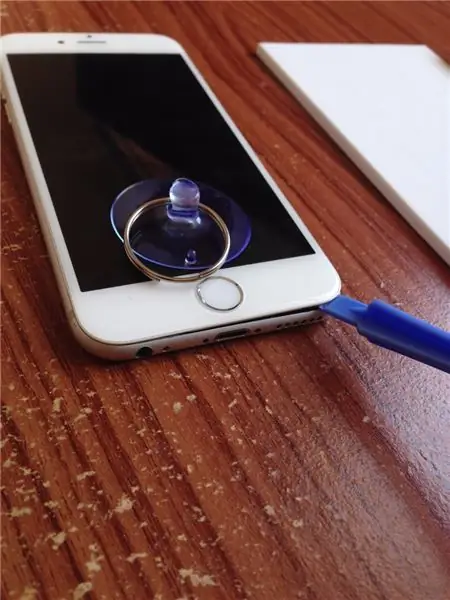
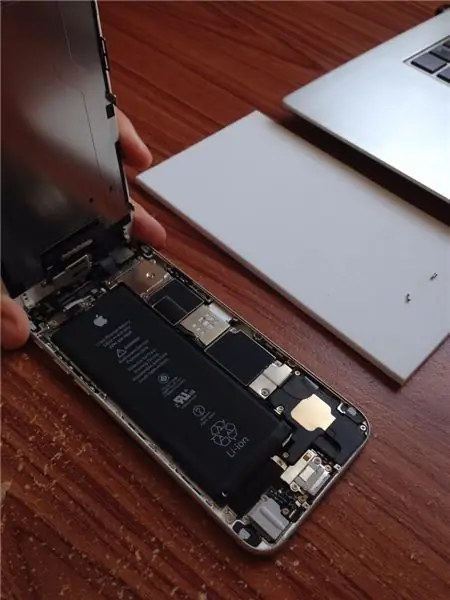
Stap 1: Skakel u iPhone 6 uit en skroef die twee pentalobe -onderste skroewe langs die laaipoort los. Skei die skerm van die agterkant. Trek eers die skerm met die suigbeker versigtig op. As daar eers 'n klein gaatjie tussen die voorkant en die agterkant is, steek u die plastiekgereedskap in. Beweeg die plastiekgereedskap langs die kant van die telefoon om die voorkant heeltemal te skei. Lig die voorkant in 'n hoek van 90 grade. Pasop vir die vier kabels wat die voorkant met die logika in die regter boonste hoek van die telefoon verbind, moenie die voorkant meer as 90 grade lig nie, anders kan die kabels skeur! Hou die voorkant met een hand vas terwyl u na die volgende stap gaan.
Stap 2: Stap 2 - Ontkoppel die battery



Stap 2: Skroef die metaalplaat bo -op die batterykonneksie los en verwyder die metaalplaat met u vingers of die pincet. Ontkoppel die battery se aansluiting onder die plaat met 'n plastiekgereedskap. Die aansluiting sal maklik loskom met baie min krag.
Stap 3: Stap 3 - Die voorkant verwyder (en die skroewe organiseer)

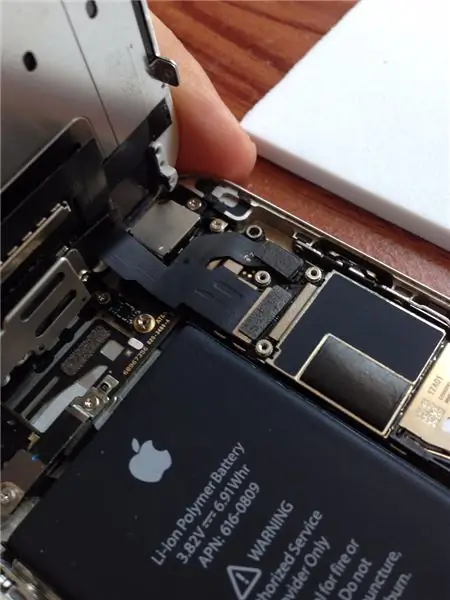

Stap 3: Ek het die voorkant heeltemal van die telefoon verwyder. U kan voortgaan sonder om die voorkant te verwyder, maar weer kan die kabels skeur as die voorkant nie versigtig gehou word nie. As die kabels skeur, kos 'n nuwe voorkant ongeveer $ 100. Om die voorste deel te verwyder, draai die vyf skroewe wat die boonste metaalplaat bevat, los en sit die skroewe en die plaat opsy. Ontkoppel die LCD, raak, voorste kamera/sensor en tuisknoppies met 'n plastiekgereedskap, net soos u die batterykonnekteer in die die vorige stap.
Stap 4: Stap 4 - Die verwydering van die battery



Stap 4: Daar is 'n paar maniere om voort te gaan met die verwydering van die battery. Die battery word vasgehou met twee stroke sterk gom. Hierdie kleefstroke kan onder die telefoon verwyder word. As dit skeur, moet die battery aan die linkerkant van die telefoon (NIE teen die logika -bord) uitgehaal word nie (sien 1ste en 5de prentjie). U kan die agterkant van die telefoon met 'n haardroër verhit om die kleefmiddel sag te maak; die battery kom dan makliker daaruit.
Ek hef die linkerhoek van die battery na bo en trek die gom langs die linkerkant van die battery uit. As u dit op hierdie manier doen, verminder u die risiko dat die gom skeur. U kan die gom ook reguit na die laaipoort trek, maar soos ek gesê het, dit skeur makliker op die manier. Sodra die gom uit is, kan die battery met u vingers verwyder word.
Stap 5: Stap 5 - Koppel die voorkant en die battery


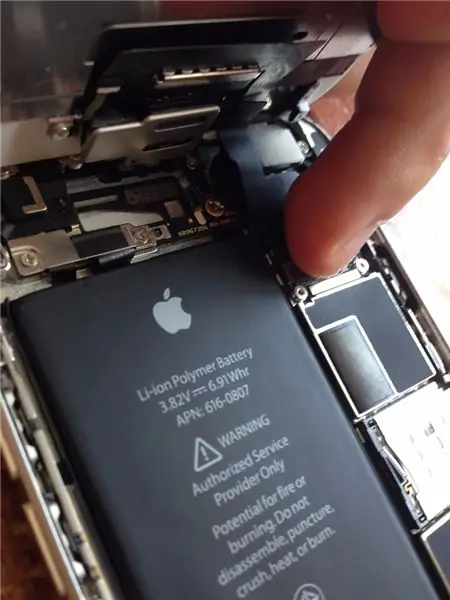
Stap 5: Plaas 'n nuwe kleefmiddel en plaas die battery daarop. As u battery nie gom het nie, is gewone band goed. Neem 'n stuk band en maak 'n lus met die taai kant na buite. Sit die lintband op dieselfde plek as waar die ou kleefmiddel was en druk die battery met u vingers af.
Koppel die voorkant weer aan as u dit voorheen ontkoppel het. Pasop vir die klein verbindings. Hulle is broos en kan beskadig word as hulle nie versigtig hanteer word nie. Rig die verbindings en druk dit met u wysvinger om dit aan die logika -bord te heg. Dit kan nogal moeilik wees, dus neem tyd. As die LCD of die aanraakskerm nie behoorlik werk na die vervanging van die battery nie, kan dit wees omdat die verbindings nie op hul plek vasgeklem het nie. As dit die geval is, gaan terug na hierdie stap, ontkoppel en koppel die verbindings dan weer aan. Skroef die metaalplaat bo -op die verbindings vas. Maak seker dat u die skroewe op hul plek plaas.
Koppel die battery se aansluiting deur dit met u wysvinger vas te druk en draai die metaalplaat vas. Op hierdie stadium kan u probeer om die telefoon aan te skakel om seker te maak dat alles normaal werk. As iets nie reg is nie, kan u maklik aanpassings maak sonder om u telefoon weer oop te maak.
Stap 6: Stap 6 - Sit die voorkant weer op sy plek
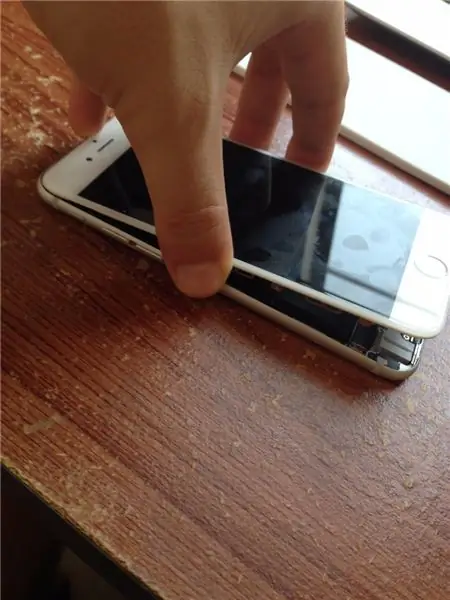
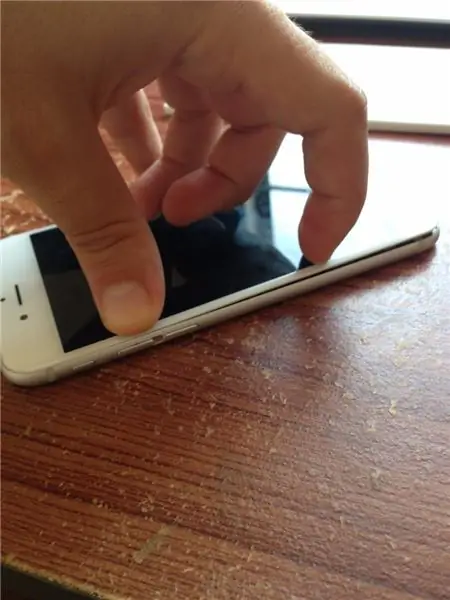


Stap 6: Laat sak die voorkant na die agterkant. Maak seker dat die bokant van die voorkant aan die bokant van die agterkant is. Druk die twee samestellings met u vingers saam.
Skroef die onderste skroewe vas. Na die vervanging van die battery word die telefoon se tyd en datum terug na standaard verstel. U moet u telefoon met 'n wifi-netwerk sinkroniseer om die tyd en datum outomaties aan te pas voordat dit ontvang word, anders sal dit net 'Soek …' in die linker boonste hoek van die skerm sê.
Hoop dat u daarin geslaag het om u iPhone 6 -battery te verander sonder probleme! As u probleme ondervind, stuur 'n boodskap aan my en ek sal probeer om so gou as moontlik te antwoord.
Aanbeveel:
Konfigurasie van die AVR -mikrobeheerder. Skep en laai die LED -knipperprogram in die flitsgeheue van die mikrokontroleerder op: 5 stappe

Konfigurasie van die AVR -mikrobeheerder. Skep en laai die LED -knipperprogram in die flitsgeheue van die mikrokontroleerder: In hierdie geval sal ons 'n eenvoudige program in C -kode skep en dit in die geheue van die mikrokontroleerder verbrand. Ons sal ons eie program skryf en die hex -lêer saamstel, met behulp van die Atmel Studio as die geïntegreerde ontwikkelingsplatform. Ons sal die sekering van twee instel
Die vervanging van die Dell Vostro -skootrekenaar: 10 stappe

Die vervanging van die Dell Vostro -skootrekenaar: Hallo, ek is Monishita uit Kolkata, Indië. Ek werk in Techyuga, 'n bekende handelsmerk vir die herstel van skootrekenaars in Indië en Kolkata. Onder leiding van ons goed opgeleide tegnici vervang ek vir die eerste keer my Dell Vostro -skootrekenaarskerm self. Dit blyk
Hoe om die temperatuur van die bierfermentasie en die swaartekrag van u slimfoon te beheer: 4 stappe (met foto's)

Hoe om die temperatuur van die bierfermentasie en -gravitasie vanaf u slimfoon te beheer: as bier fermenteer, moet u die erns en temperatuur daarvan daagliks monitor. Dit is maklik om te vergeet om dit te doen, en as u weg is, is dit onmoontlik. Na 'n bietjie gegoogle het ek verskeie oplossings gevind vir outomatiese swaartekragmonitering (een, twee, drie). Een van die
Hoe om die veiligheid van die meeste blokkeerders aan die kant van die bediener te omseil: 3 stappe

Hoe om die veiligheid van die meeste webblokkers op die bediener te verlig: dit is my eerste instruksie, so hou my in gedagte: Ok, ek sal u vertel hoe u die webblokkers wat ek in skole gebruik het, kan omseil. Al wat u nodig het, is 'n flash drive en 'n paar sagteware aflaai
Instruksies vir die voltooiing van die opmaak van die baanskyfontwerp vir die opheffing/verlaging van die middelste voetsteun op motorwielstoele: 9 stappe (met foto's)

Instruksies vir die voltooiing van die opmaak van die baanskyfontwerp vir die opheffing/verlaging van die middelste voetsteun op motorwielstoele: die middelste voetsteunhysers moet goed onder die sitplek geberg word en laer om te ontplooi. 'N Meganisme vir die onafhanklike werking van die opberging en ontplooiing van voetsteun is nie ingesluit by rolstoele op die mark nie, en PWC -gebruikers het die behoefte uitgespreek
